Yazar:
Gregory Harris
Yaratılış Tarihi:
13 Nisan 2021
Güncelleme Tarihi:
1 Temmuz 2024
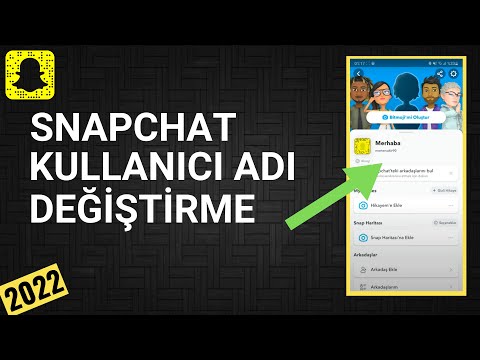
İçerik
- adımlar
- Bölüm 1/3: Eski bir hesap nasıl silinir
- Bölüm 2/3: Yeni bir hesap nasıl kaydedilir
- Bölüm 3/3: Görünen ad nasıl değiştirilir?
Snapchat'te bir hesapla ilişkili kullanıcı adını değiştiremezsiniz. Ancak eski hesabı silebilir ve farklı bir adla yeni bir hesap oluşturabilirsiniz. Veya en azından, arkadaşlarınıza ve diğer kullanıcılara resim gönderdiğinizde veya sohbet ettiğinizde gördükleri görünen adı değiştirin.
adımlar
Bölüm 1/3: Eski bir hesap nasıl silinir
 1 Snapchat'i başlatın. Uygulama simgesi, sarı bir arka plan üzerinde beyaz bir hayalete benziyor.
1 Snapchat'i başlatın. Uygulama simgesi, sarı bir arka plan üzerinde beyaz bir hayalete benziyor.  2 Hesap sayfanıza erişmek için ekranın üst kısmından aşağı doğru kaydırın.
2 Hesap sayfanıza erişmek için ekranın üst kısmından aşağı doğru kaydırın. 3 Ayarlar menüsünü açmak için ekranın sağ üst köşesindeki ⚙️ seçeneğine tıklayın.
3 Ayarlar menüsünü açmak için ekranın sağ üst köşesindeki ⚙️ seçeneğine tıklayın. 4 Aşağı kaydırın ve Destek'e tıklayın. Bu seçenek "Daha Fazla Bilgi" bölümündedir.
4 Aşağı kaydırın ve Destek'e tıklayın. Bu seçenek "Daha Fazla Bilgi" bölümündedir.  5 Hesabım ve Ayarlar'a tıklayın. Bu, ekrandaki son seçenektir.
5 Hesabım ve Ayarlar'a tıklayın. Bu, ekrandaki son seçenektir.  6 Hesap Bilgileri'ne tıklayın.
6 Hesap Bilgileri'ne tıklayın. 7 Menünün ortasındaki Hesabımı Sil'e tıklayın. Bundan sonra kendinizi, hesabınızı nasıl sileceğinizi açıklayacakları yeni bir sayfada bulacaksınız.
7 Menünün ortasındaki Hesabımı Sil'e tıklayın. Bundan sonra kendinizi, hesabınızı nasıl sileceğinizi açıklayacakları yeni bir sayfada bulacaksınız. - Yeni bir kullanıcı adı almak istiyor ancak mevcut hesabınızı silmek istemiyorsanız, yeni bir tane oluşturmanız yeterli.
 8 İkinci paragrafta kelime sayfasına (hesap silme sayfasına yönlendiren aktif bir bağlantı) tıklayın.
8 İkinci paragrafta kelime sayfasına (hesap silme sayfasına yönlendiren aktif bir bağlantı) tıklayın. 9 Hesabınızın silinmesini onaylamak için şifrenizi girin.
9 Hesabınızın silinmesini onaylamak için şifrenizi girin.- Sistem kullanıcı adını otomatik olarak sağlamadıysa, bunu kendiniz yapın.
 10 Devam'ı tıklayın. Bu, Snapchat hesabınızı devre dışı bırakacaktır. 30 gün sonra silinecektir.
10 Devam'ı tıklayın. Bu, Snapchat hesabınızı devre dışı bırakacaktır. 30 gün sonra silinecektir. - Hesabınızı silme konusunda fikrinizi değiştirirseniz, devre dışı bırakıldıktan sonraki 30 gün içinde Snapchat'te oturum açarak hesabı geri yükleyin.
- Şubat 2017'den itibaren artık Snapchat'ten Arkadaş Listenizi alamazsınız. Kişiler listenizdeki telefon numarasına göre kullanıcıları bulmanızı engelleyen hiçbir şey olmamasına rağmen, hesabınızı silmeden önce yine de arkadaş listenizin ekran görüntüsünü almanızı öneririz.
Bölüm 2/3: Yeni bir hesap nasıl kaydedilir
 1 Snapchat'i başlatın. Uygulama simgesi, sarı bir arka plan üzerinde beyaz bir hayalete benziyor.
1 Snapchat'i başlatın. Uygulama simgesi, sarı bir arka plan üzerinde beyaz bir hayalete benziyor. - Otomatik olarak oturum açmadıysanız, kullanıcı adınızı ve şifrenizi girin.
 2 Hesap sayfanıza erişmek için ekranın üst kısmından aşağı doğru kaydırın.
2 Hesap sayfanıza erişmek için ekranın üst kısmından aşağı doğru kaydırın. 3 Ayarlar menüsünü açmak için ekranın sağ üst köşesindeki ⚙️ seçeneğine tıklayın.
3 Ayarlar menüsünü açmak için ekranın sağ üst köşesindeki ⚙️ seçeneğine tıklayın. 4 Aşağı kaydırın ve menünün en altındaki Oturumu Kapat'ı tıklayın.
4 Aşağı kaydırın ve menünün en altındaki Oturumu Kapat'ı tıklayın. 5 Yeni bir hesap kaydetmeye başlamak için Kaydol'a tıklayın.
5 Yeni bir hesap kaydetmeye başlamak için Kaydol'a tıklayın. 6 Lütfen adınızı giriniz. Sağlanan alanlara adınızı ve soyadınızı girin.
6 Lütfen adınızı giriniz. Sağlanan alanlara adınızı ve soyadınızı girin.  7 Kaydol ve Kabul Et'i tıklayın. Ardından doğum gününüzü girin ve "Devam" düğmesine tıklayın.
7 Kaydol ve Kabul Et'i tıklayın. Ardından doğum gününüzü girin ve "Devam" düğmesine tıklayın.  8 Yeni bir kullanıcı adı girin. Snapchat hesabınız için yeni bir kullanıcı adı seçin.
8 Yeni bir kullanıcı adı girin. Snapchat hesabınız için yeni bir kullanıcı adı seçin.  9 Lütfen e-mail adresinizi giriniz. Önceki hesabın bağlı olduğu adresten farklı olmalıdır.
9 Lütfen e-mail adresinizi giriniz. Önceki hesabın bağlı olduğu adresten farklı olmalıdır.  10 Ekrandaki yönergeleri izleyin. Gereksiz adımları atlayın ve kişi listenizden yeni veya eski arkadaşlarınızı eklemeye başlayın.
10 Ekrandaki yönergeleri izleyin. Gereksiz adımları atlayın ve kişi listenizden yeni veya eski arkadaşlarınızı eklemeye başlayın. - Hesabınızı oluşturduktan sonra ayarlar menüsüne dönün ve e-posta adresinizi ve telefon numaranızı değiştirin.
- Eski hesabınızı silin veya hala ihtiyacınız olması ihtimaline karşı olduğu gibi bırakın.
Bölüm 3/3: Görünen ad nasıl değiştirilir?
 1 Snapchat'i başlatın. Uygulama simgesi, sarı bir arka plan üzerinde beyaz bir hayalete benziyor.
1 Snapchat'i başlatın. Uygulama simgesi, sarı bir arka plan üzerinde beyaz bir hayalete benziyor. - Otomatik olarak oturum açmadıysanız, kullanıcı adınızı ve şifrenizi girin.
 2 Hesap sayfanıza erişmek için ekranın üst kısmından aşağı doğru kaydırın.
2 Hesap sayfanıza erişmek için ekranın üst kısmından aşağı doğru kaydırın. 3 Ayarlar menüsünü açmak için ekranın sağ üst köşesindeki ⚙️ seçeneğine tıklayın.
3 Ayarlar menüsünü açmak için ekranın sağ üst köşesindeki ⚙️ seçeneğine tıklayın. 4 Ad'ı tıklayın. Bu, menüdeki ilk seçenektir.
4 Ad'ı tıklayın. Bu, menüdeki ilk seçenektir.  5 Yeni bir ad girin. Yalnızca ad veya ad ve soyadı girin. Arkadaşlarınızın tanıyabileceği bir ad seçin.
5 Yeni bir ad girin. Yalnızca ad veya ad ve soyadı girin. Arkadaşlarınızın tanıyabileceği bir ad seçin. - Görünen adı kullanmamayı seçerseniz, Adı Kaldır'a tıklayın. Kullanıcılar kullanıcı adınızı görmeye devam edecek, ancak sizinle ilgisi yoksa arkadaşlarınız sizi bulmakta zorlanacaklar.
 6 Kaydet'i tıklayın.
6 Kaydet'i tıklayın. 7 Ekranın sol üst köşesindeki Geri okuna tıklayın. Snapchat kullanıcıları mesaj gönderirken ve hikayeler yayınlarken seçtiğiniz ismi görecektir.
7 Ekranın sol üst köşesindeki Geri okuna tıklayın. Snapchat kullanıcıları mesaj gönderirken ve hikayeler yayınlarken seçtiğiniz ismi görecektir.



